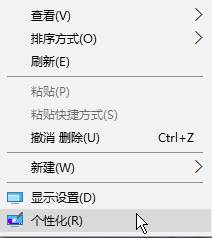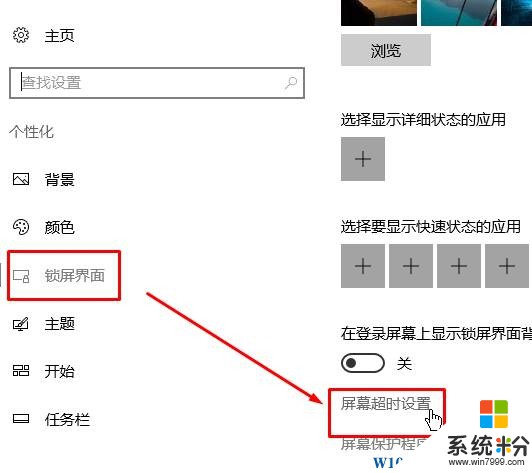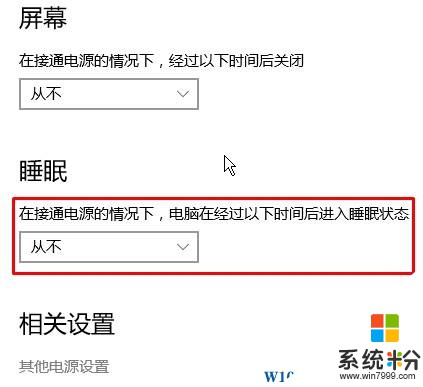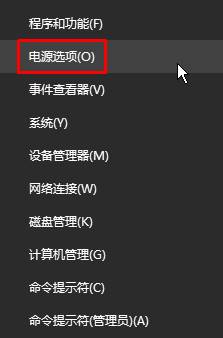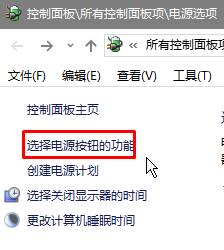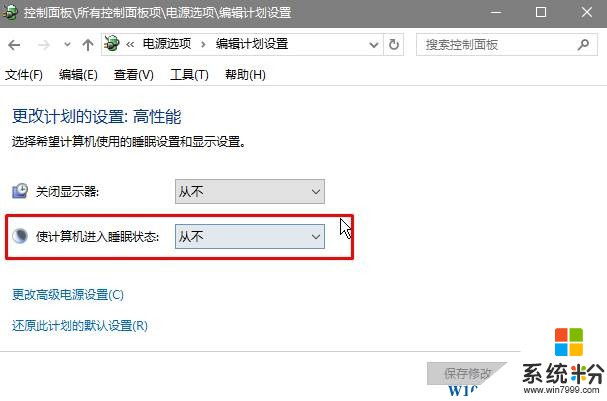在win10係統剛安裝完成後,電腦會自動進入待機狀態,那麼該如何設置你讓電腦待機呢?在本文中小編給大家分享下win10係統禁止進入待機模式的設置方法!
方法一:
1、在桌麵上單擊鼠標右鍵,點擊【個性化】;
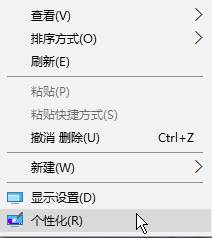
2、在左側點擊【鎖屏界麵】,在右側點擊【屏幕超時設置】;
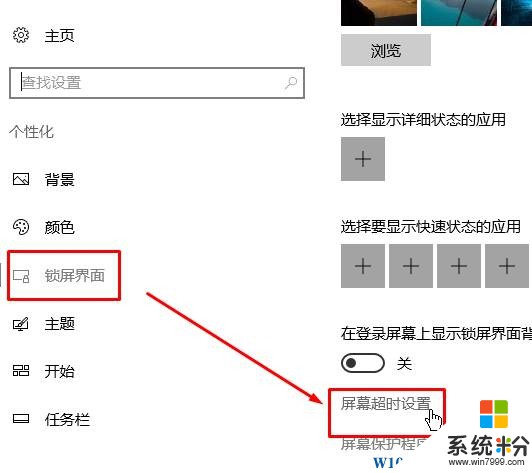
3、在右側【睡眠】下拉菜單中選擇【從不】即可。
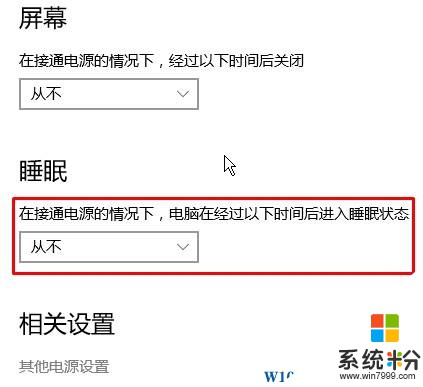
方法二:
1、在開始菜單上單擊鼠標右鍵,點擊【電源選項】;
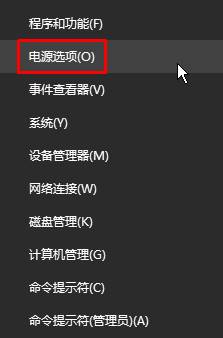
2、在左側點擊【選擇關閉顯示器的時間】;
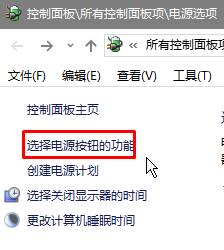
3、將【使計算機進入睡眠狀態】下拉菜單設置為【從不】 點擊右下角的【保存修改】按鈕即可。
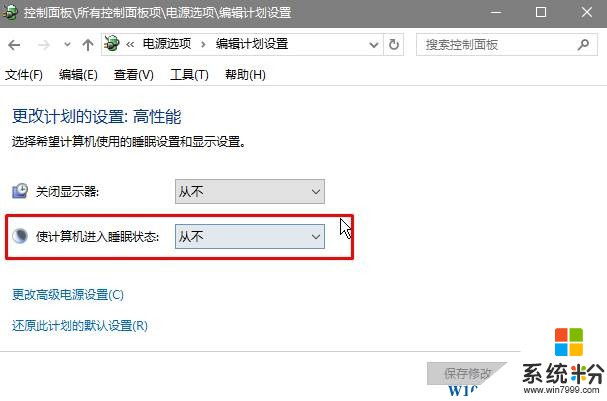
以上就是win10取消進入待機狀態的設置方法!